Esempio di configurazione di ACS versione 5.2 e WLC per autenticazione WLAN
Opzioni per il download
Linguaggio senza pregiudizi
La documentazione per questo prodotto è stata redatta cercando di utilizzare un linguaggio senza pregiudizi. Ai fini di questa documentazione, per linguaggio senza di pregiudizi si intende un linguaggio che non implica discriminazioni basate su età, disabilità, genere, identità razziale, identità etnica, orientamento sessuale, status socioeconomico e intersezionalità. Le eventuali eccezioni possono dipendere dal linguaggio codificato nelle interfacce utente del software del prodotto, dal linguaggio utilizzato nella documentazione RFP o dal linguaggio utilizzato in prodotti di terze parti a cui si fa riferimento. Scopri di più sul modo in cui Cisco utilizza il linguaggio inclusivo.
Informazioni su questa traduzione
Cisco ha tradotto questo documento utilizzando una combinazione di tecnologie automatiche e umane per offrire ai nostri utenti in tutto il mondo contenuti di supporto nella propria lingua. Si noti che anche la migliore traduzione automatica non sarà mai accurata come quella fornita da un traduttore professionista. Cisco Systems, Inc. non si assume alcuna responsabilità per l’accuratezza di queste traduzioni e consiglia di consultare sempre il documento originale in inglese (disponibile al link fornito).
Sommario
Introduzione
Questo documento offre un esempio di configurazione per limitare l'accesso per utente a una LAN wireless (WLAN) in base all'identificatore del set di servizi (SSID).
Prerequisiti
Requisiti
Cisco raccomanda la conoscenza dei seguenti argomenti:
- Configurazione del controller WLC (Wireless LAN Controller) e del Lightweight Access Point (LAP) per un funzionamento di base
- Configurazione di Cisco Secure Access Control Server (ACS)
- Metodi LWAPP (Lightweight Access Point Protocol) e di sicurezza wireless
Componenti usati
Le informazioni fornite in questo documento si basano sulle seguenti versioni software e hardware:
- Cisco serie 5500 WLC con firmware versione 7.4.110
- Cisco serie 1142 LAP
- Cisco Secure ACS Server versione 5.2.0.26.11
Configurazione
Per configurare i dispositivi per questa installazione, è necessario:
- Configurare il WLC per le due WLAN e il server RADIUS.
- Configurare Cisco Secure ACS.
- Configurare i client wireless e verificare la configurazione.
Configurare il WLC
Completare questa procedura per configurare il WLC per questa configurazione:
- Configurare il WLC per inoltrare le credenziali dell'utente a un server RADIUS esterno. Il server RADIUS esterno (in questo caso Cisco Secure ACS) convalida quindi le credenziali utente e fornisce l'accesso ai client wireless. Attenersi alla seguente procedura:
- Selezionare Sicurezza > Autenticazione RADIUS dall'interfaccia utente del controller per visualizzare la pagina Server di autenticazione RADIUS.
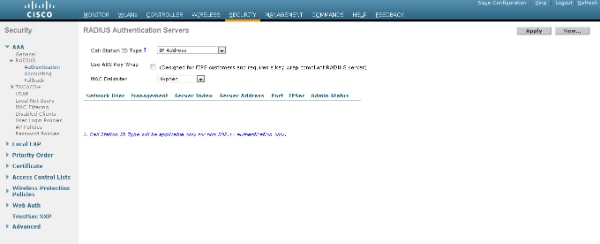
- Per definire i parametri del server RADIUS, fare clic su New (Nuovo).
Questi parametri includono l'indirizzo IP, il segreto condiviso, il numero di porta e lo stato del server RADIUS. Le caselle di controllo Utente di rete e Gestione determinano se l'autenticazione basata su RADIUS è valida per gli utenti di rete e di gestione. In questo esempio viene utilizzato Cisco Secure ACS come server RADIUS con indirizzo IP 10.104.208.56.
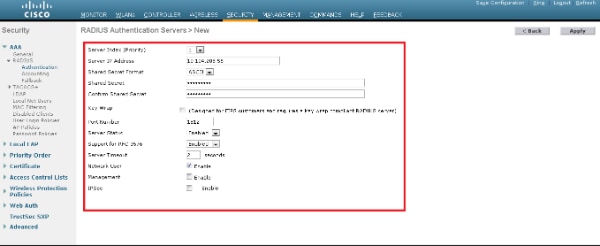
- Fare clic su Apply (Applica).
- Selezionare Sicurezza > Autenticazione RADIUS dall'interfaccia utente del controller per visualizzare la pagina Server di autenticazione RADIUS.
- Completare questi passaggi per configurare una WLAN per il dipendente con SSID dipendente e l'altra WLAN per i collaboratori con SSID collaboratore esterno.
- Per creare una WLAN, fare clic su WLAN dall'interfaccia utente del controller. Viene visualizzata la finestra WLAN. In questa finestra sono elencate le WLAN configurate sul controller.
- Per configurare una nuova WLAN, fare clic su New (Nuovo).
- In questo esempio viene creata una WLAN denominata Employee e l'ID WLAN è 1. Fare clic su Applica.
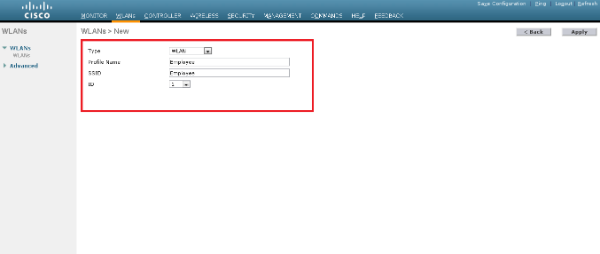
- Selezionare la finestra WLAN > Modifica e definire i parametri specifici della WLAN:
- Dalla scheda Protezione di layer 2, selezionare 802.1x. Per impostazione predefinita, l'opzione Protezione di livello 2 è 802.1x. Ciò consente l'autenticazione 802.1 x/Extensible Authentication Protocol (EAP) per la WLAN.
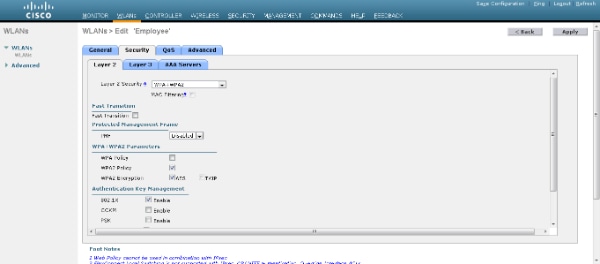
- Dalla scheda Server AAA, selezionare il server RADIUS appropriato dall'elenco a discesa in Server RADIUS. Gli altri parametri possono essere modificati in base ai requisiti della rete WLAN. Fare clic su Apply (Applica).
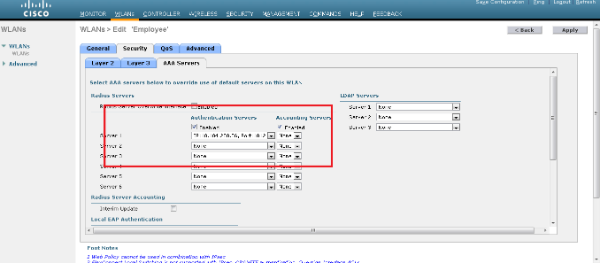
- Dalla scheda Protezione di layer 2, selezionare 802.1x. Per impostazione predefinita, l'opzione Protezione di livello 2 è 802.1x. Ciò consente l'autenticazione 802.1 x/Extensible Authentication Protocol (EAP) per la WLAN.
- Analogamente, per creare una WLAN per i collaboratori esterni, ripetere i passaggi da b a d.
Configurazione di Cisco Secure ACS
Sul server Cisco Secure ACS è necessario:
- Configurare il WLC come client AAA.
- Creare il database utenti (credenziali) per l'autenticazione basata su SSID.
- Abilitare l'autenticazione EAP.
Completare questi passaggi su Cisco Secure ACS:
- Per definire il controller come client AAA sul server ACS, selezionare Risorse di rete > Dispositivi di rete e client AAA dall'interfaccia utente di ACS. In Dispositivi di rete e client AAA, fare clic su Crea.
- Quando viene visualizzata la pagina Configurazione di rete, definire il nome del WLC, l'indirizzo IP e il segreto condiviso e il metodo di autenticazione (RADIUS).
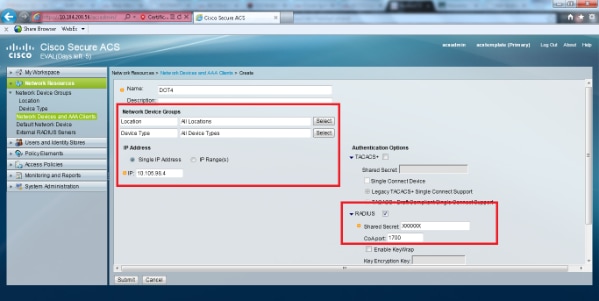
- Selezionare Utenti e archivi identità > Gruppi di identità dalla GUI di ACS. Creare i rispettivi gruppi per dipendente e appaltatore e fare clic su Crea. In questo esempio il nome del gruppo creato è Dipendenti.
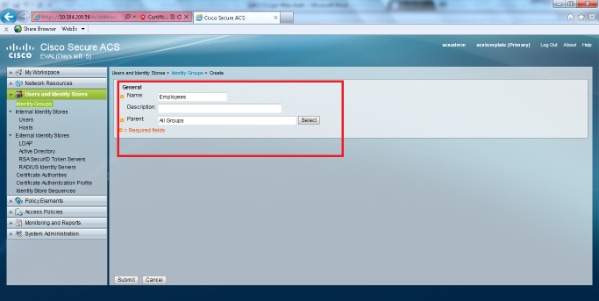
-
Selezionare Utenti e archivi identità > Archivi identità interni. Fare clic su Create (Crea) e immettere il nome utente. Inserirli nel gruppo corretto, definirne la password e fare clic su Invia.In questo esempio viene creato un utente denominato employee1 nel gruppo Employee. Analogamente, creare un utente denominato appaltatore1 nel gruppo appaltatori.
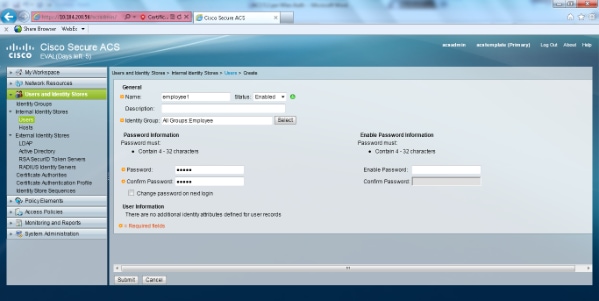
- Selezionare Elementi dei criteri > Condizioni di rete > Filtri stazioni finali. Fare clic su Crea.
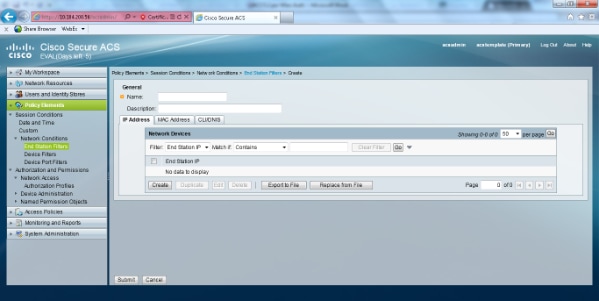
- Immettere un nome significativo e nella scheda Indirizzo IP immettere l'indirizzo IP del WLC. In questo esempio i nomi sono Dipendente e Appaltatore.
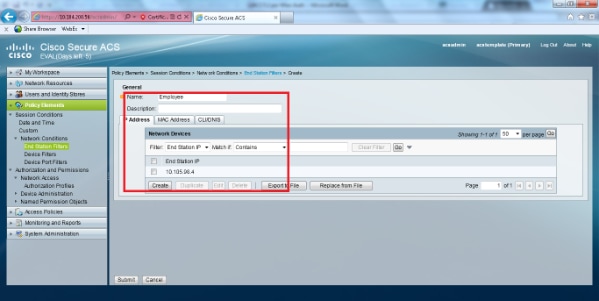
- Nella scheda CLI/DNIS, lasciare CLI come -ANY- e immettere DNIS come *<SSID>. In questo esempio, il campo DNIS viene immesso come *Dipendente in quanto questo filtro della stazione terminale viene utilizzato per limitare l'accesso solo alla WLAN del dipendente. L'attributo DNIS definisce l'SSID a cui l'utente può accedere. Il WLC invia l'SSID nell'attributo DNIS al server RADIUS.
- Ripetere gli stessi passaggi per il filtro Stazione finale terzista.
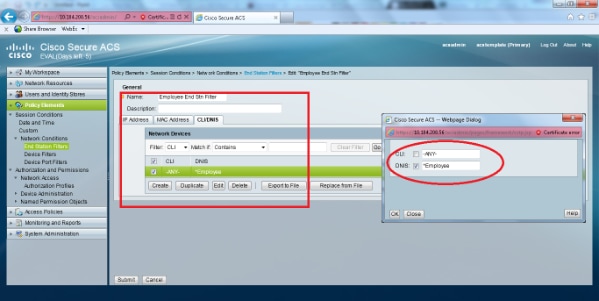
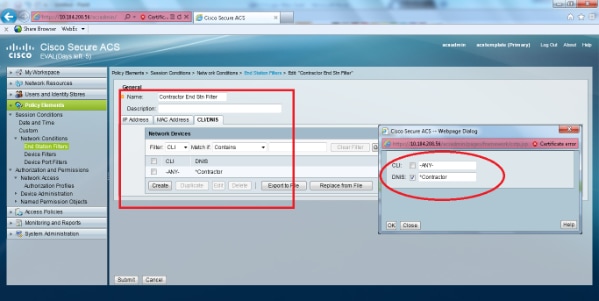
- Immettere un nome significativo e nella scheda Indirizzo IP immettere l'indirizzo IP del WLC. In questo esempio i nomi sono Dipendente e Appaltatore.
- Selezionare Elementi criteri > Autorizzazioni e autorizzazioni > Accesso alla rete > Profili di autorizzazione. Deve essere presente un profilo predefinito per Permit Access.
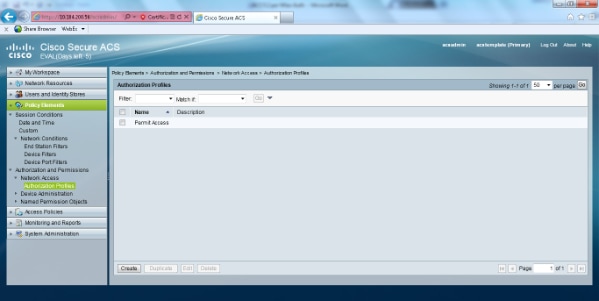
- Selezionare Criteri di accesso > Servizi di accesso > Regole selezione servizi. Fare clic su Personalizza.
- Aggiungere eventuali condizioni appropriate. In questo esempio viene utilizzato il protocollo Radius come condizione di corrispondenza.
- Fare clic su Crea. Denominare la regola. Selezionare Protocollo, quindi Raggio.
- In Risultati scegliere il servizio di Access appropriato. In questo esempio viene lasciato come Accesso di rete predefinito.
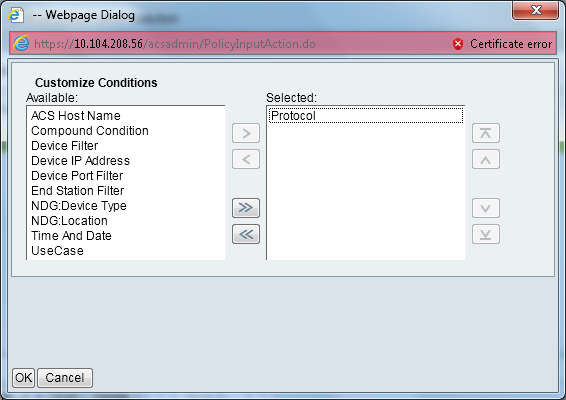
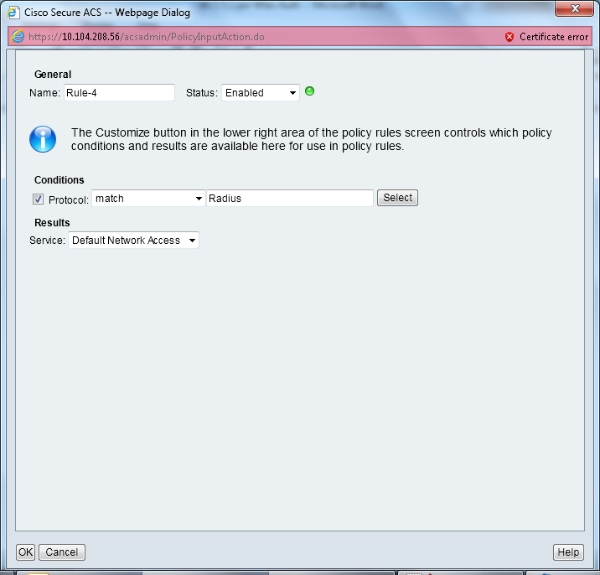
- Selezionare Criteri di accesso > Servizi di accesso > Accesso di rete predefinito > Identità. Scegliere Selezione risultati singoli e Origine identità come utenti interni.
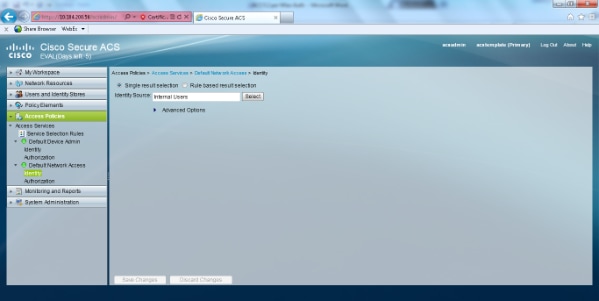
- Selezionare Criteri di accesso > Servizi di accesso > Accesso alla rete predefinito > Autorizzazione. Fare clic su Personalizza e aggiungere le condizioni Personalizzate. In questo esempio vengono utilizzati, nell'ordine, Identity Group, NDG:Device Type e End Station Filter.
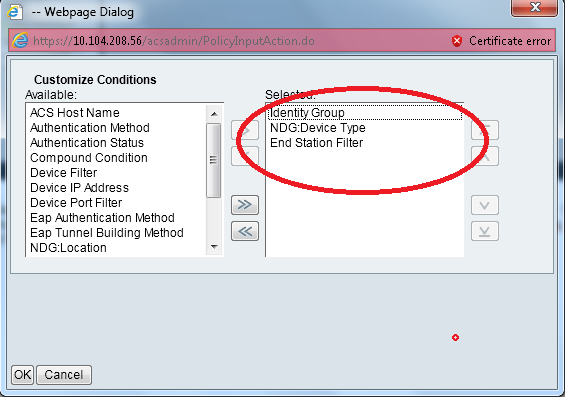
- Fare clic su Crea. Assegnare un nome alla regola e scegliere il gruppo di identità appropriato in Tutti i gruppi. Nell'esempio, questo valore è Employee.
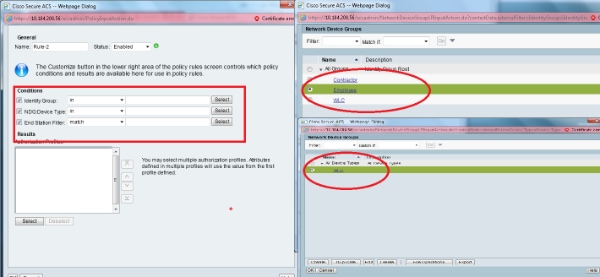
- Fare clic sul pulsante di opzione Employee End Stn Filter o immettere il nome immesso al punto 1b nella sezione "Configurazione del WLC".
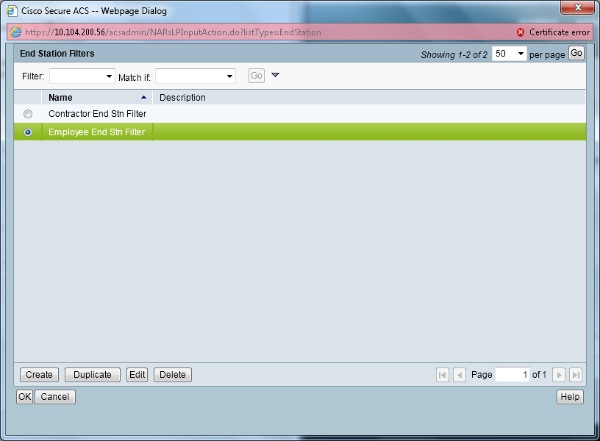
- Selezionare la casella di controllo Consenti accesso.
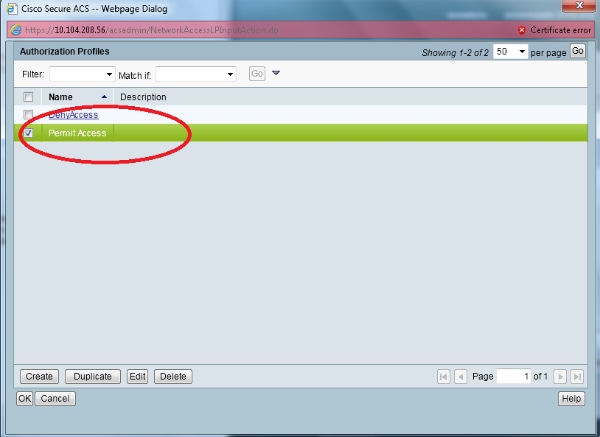
- Ripetere gli stessi passaggi descritti in precedenza anche per le regole collaboratori esterni. Assicurarsi che l'azione predefinita sia Nega accesso.
Dopo aver completato il passaggio e, le regole dovrebbero essere simili a quelle riportate nell'esempio seguente:
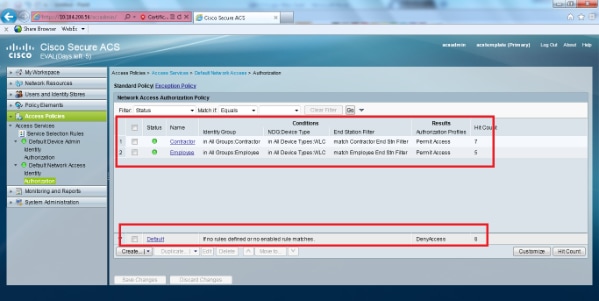
- Selezionare Criteri di accesso > Servizi di accesso > Accesso alla rete predefinito > Autorizzazione. Fare clic su Personalizza e aggiungere le condizioni Personalizzate. In questo esempio vengono utilizzati, nell'ordine, Identity Group, NDG:Device Type e End Station Filter.
La configurazione è terminata. Dopo questa sezione, il client deve essere configurato di conseguenza con l'SSID e i parametri di sicurezza per potersi connettere.
Verifica
Attualmente non è disponibile una procedura di verifica per questa configurazione.
Risoluzione dei problemi
Al momento non sono disponibili informazioni specifiche per la risoluzione dei problemi di questa configurazione.
Contributo dei tecnici Cisco
- Brahadesh SrinivasaraghavanCisco TAC Engineer
 Feedback
Feedback